Cara Mengatasi Document Waiting Pada Printer
27 Sep 2019
komentar
Pada saat mengerjakan tugas kerja, kuliah atau sekolah yang membutuhkan hasil cetak printer terkadang printer mengalami kendala, entah kenapa juga disaat paling dibutuhkan masalah tersebut muncul, untuk mengatasi masalah demikian tipsnya adalah jangan panik dan cobalah untuk sabar, salah satu masalah yang sering timbul adalah printer ngadat biasanya akan tertulis Document Waiting pada menu diprinter
Document Waiting terjadi karena kesalahan system pada printer atau komputer yang menyebabkan printer tidak dapat memproses perintah tersebut, jika terus diulangi maka dokumen antrian yang akan dicetak semakin banyak dan menambah error komputer, masalah ini tidak perlu penanganan yang serius dan harus di restart ulang printer atau komputer, ada cara yang cukup mudah untuk mengatasi masalah tersebut
Soslusi masalah Document Waiting paling sederhana terdapat tiga cara untuk itu ikuti prosedurnya sampai dengan selesai jika anda ingin mengatasi masalah tersebut dengan cepat
1. Menggunakan Menu RUN
➭ Klik menu Start
➭ Pada kolom search ketik Run hingg muncul fungsi RUN
➭ Pada fungsi tersebut ketikkan kata berikut : net stop spooler (next tekan enter)
➭ di file pada folder berikut: C:\Windows\System32\Spool\Printers\ anda hapus semua
➭ Kembali ke menu RUN kemudian ketik perintah: net start spooler
2. Cara kedua menggunakan Control panel
➭ Klik menu Start
➭ Klik menu Control Panel
➭ Masuk menu System and Security
➭ Administrative Tools
➭ Klik pada icon Services
➭ Klik kanan pada Print Spooler lalu pilih Stop.
➭ Ulangi Untuk memulai klik Start
3. Cara ketiga menggunakan cancel proses
➭ Pada taskbar pojok kanan bawah klik icon printer
➭ Klik kanan kemudian pilih All Device
➭ Banyak dokumen dengan status error kemudian klik kanan dan cancel sampai habis
Demikian cara mengatasi dokumen waiting pada printer yang error, jika langkah - langkah tersebut dilakukan dengan benar bisa dipastikan masalah printer antri akan terselesaikan, jika masih tetap saja tidak bisa anda bisa melakukan langkah lainnya dan kroscek lagi apakah masalah yang dialami printer sama atau berbeda
Semoga artikel ini bermanfaat untuk anda, tinggalkan komentar anda jika mengalami masalah printer document waiting seperti diatas, selamat mencoba semoga berhasil



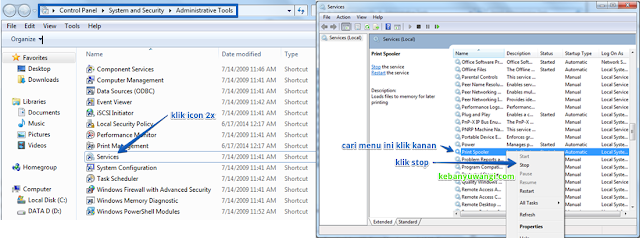


Belum ada Komentar untuk "Cara Mengatasi Document Waiting Pada Printer"
Posting Komentar
=> Komentar dengan link aktif/mati tidak akan kami publish